
- Раздел 1: Загрузка драйвера
- Подраздел 1: Официальный сайт HP
- Подраздел 2: Поиск драйвера на сторонних ресурсах
- Подраздел 3: Проверка подлинности и безопасности загружаемого драйвера
- Раздел 2: Установка драйвера на компьютер
- Установка драйвера на Windows
- Установка драйвера на macOS
- Установка драйвера на Linux
- Подраздел 1: Запуск установочного файла
- Подраздел 2: Согласие со всеми условиями лицензионного соглашения
- Вопрос-ответ:
- Где скачать драйвер для HP LaserJet 3050?
- Как установить драйвер для HP LaserJet 3050 на компьютер?
- Могу ли я установить драйвер для HP LaserJet 3050 на компьютер с операционной системой macOS?
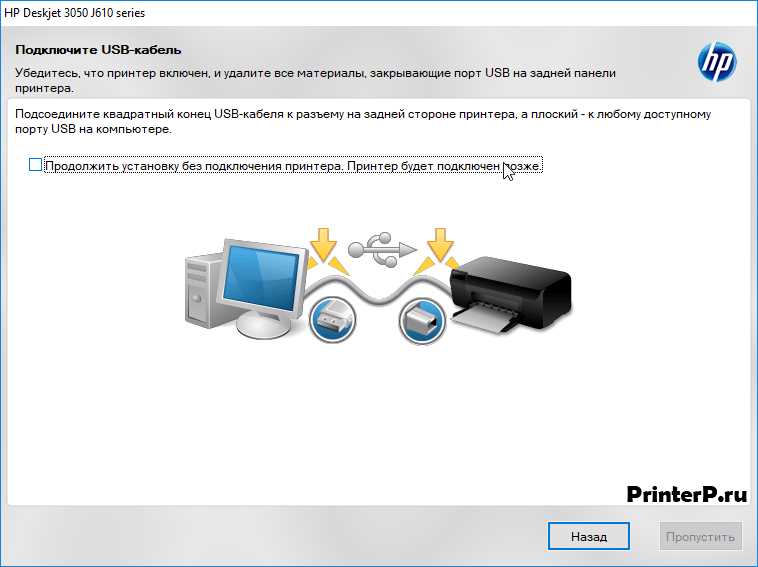
HP LaserJet 3050 – это многофункциональное устройство, которое сочетает в себе принтер, сканер, копир и факс. Для полноценной работы этого устройства необходимо установить его драйвер на компьютер. Драйвер — это программное обеспечение, которое обеспечивает взаимодействие между компьютером и устройством, позволяя операционной системе и приложениям отправлять команды на печать, сканирование и другие операции.
Для скачивания драйвера для HP LaserJet 3050 можно воспользоваться официальным сайтом компании HP или другими надежными источниками, предлагающими драйверы для этого устройства. На официальном сайте HP можно найти самые актуальные и проверенные версии драйверов для HP LaserJet 3050. Для этого достаточно зайти на сайт производителя, найти раздел “Поддержка” или “Драйверы и загрузки” и ввести модель принтера – HP LaserJet 3050.
После выбора подходящей версии драйвера для вашего операционной системы следует скачать его на компьютер. Обычно драйверы предоставляются в виде исполняемых файлов (exe), которые можно запустить на компьютере и следовать инструкциям мастера установки. При установке драйвера необходимо следовать указаниям программы, чтобы успешно установить его и настроить устройство для работы с вашим компьютером.
Важно: перед установкой драйвера для HP LaserJet 3050 рекомендуется удалить устаревшие версии драйверов или предыдущие установки устройства. Это поможет избежать проблем совместимости и обеспечит стабильную работу принтера.
Раздел 1: Загрузка драйвера
Для работы с принтером HP LaserJet 3050 на компьютере необходимо установить соответствующий драйвер. В этом разделе вы узнаете, как скачать и установить драйвер на свой компьютер.
- Откройте веб-браузер на вашем компьютере.
- Перейдите на официальный сайт HP по адресу https://support.hp.com/.
- Наведите курсор на раздел “Поддержка” в верхней части страницы и выберите вариант “Скачать драйверы” из выпадающего меню.
- На открывшейся странице введите название модели вашего принтера в поле поиска. В данном случае введите “HP LaserJet 3050”.
- Нажмите кнопку “Найти”.
- Выберите операционную систему, которую вы используете на своем компьютере.
- Найдите секцию “Драйверы принтера” и найдите ссылку для скачивания драйвера для вашей операционной системы.
- Нажмите на ссылку для скачивания драйвера.
- Выберите папку на вашем компьютере, куда вы хотите сохранить загруженный файл драйвера.
- После завершения загрузки драйвера откройте папку, в которую вы его сохранили.
- Дважды щелкните по загруженному файлу драйвера, чтобы начать установку.
Теперь вы можете перейти к следующему разделу и узнать, как установить загруженный драйвер на ваш компьютер.
Подраздел 1: Официальный сайт HP

Для скачивания драйвера на HP LaserJet 3050 необходимо посетить официальный сайт компании HP. Он предоставляет доступ к последним версиям драйверов и программного обеспечения для принтеров и МФУ данной модели.
Чтобы перейти на официальный сайт HP, выполните следующие шаги:
- Откройте любой веб-браузер на вашем компьютере.
- Введите “www.hp.com” в адресную строку браузера и нажмите клавишу Enter.
После того как вы попадете на официальный сайт HP, вам потребуется выполнить следующие действия для загрузки драйвера.
- На главной странице сайта найдите поле поиска, обычно расположенное наверху справа.
- Введите название модели вашего принтера – “HP LaserJet 3050” – в поле поиска и нажмите кнопку поиска.
- В результатах поиска найдите ссылку на страницу с подробной информацией о принтере.
- На странице принтера найдите раздел “Поддержка и драйверы”.
- Перейдите в раздел “Поддержка и драйверы”.
- В разделе “Драйверы и загрузки” выберите операционную систему, которую вы используете.
- Найдите драйвер для своей модели принтера и нажмите кнопку “Скачать”.
- Сохраните файл драйвера на ваш компьютер.
После выполнения этих шагов вы успешно скачали драйвер для принтера HP LaserJet 3050 с официального сайта HP. Теперь вы можете приступить к установке драйвера на ваш компьютер.
Подраздел 2: Поиск драйвера на сторонних ресурсах
Если вы не смогли найти необходимый драйвер на официальном сайте производителя HP или по какой-либо другой причине вам требуется обратиться к сторонним источникам, вы можете воспользоваться следующими ресурсами:
- Сайт производителя устройства. У многих производителей, включая HP, имеется официальный сайт с разделом поддержки и загрузками. Проверьте, есть ли на официальном сайте HP раздел с драйверами для модели HP LaserJet 3050.
- Сайты-агрегаторы драйверов. Существуют веб-сайты, специализирующиеся на предоставлении драйверов для различных устройств. Популярными сайтами, на которых можно найти драйвера для HP LaserJet 3050, являются Driverscollection.com, DriverGuide.com и Driver.ru. При посещении таких сайтов следует обратить внимание на репутацию и безопасность загружаемых файлов.
- Поиск в Интернете. Воспользуйтесь любым поисковиком и введите запрос вида “скачать драйвер для HP LaserJet 3050”. После этого вы получите результаты, включающие ссылки на различные веб-сайты, предлагающие загрузку драйверов. Опять же, будьте осторожны и выбирайте только надежные и проверенные источники.
После того как вы найдете подходящий драйвер на стороннем ресурсе, следуйте инструкциям, предоставляемым на этом ресурсе, для загрузки и установки драйвера на ваш компьютер. Обычно процесс загрузки заключается в выборе версии драйвера, согласно требованиям вашей операционной системы, и нажатии кнопки «Скачать».
Установка драйвера может различаться в зависимости от того, какая операционная система у вас установлена на компьютере. Обычно инструкции по установке драйвера можно найти вместе с загруженным файлом драйвера или на стороннем ресурсе, где вы его нашли.
Не забывайте, что при загрузке драйверов с непроверенных источников всегда существует риск загрузки вредоносного ПО. Поэтому рекомендуется использовать только надежные источники и антивирусное программное обеспечение для проверки загруженных файлов перед установкой.
Подраздел 3: Проверка подлинности и безопасности загружаемого драйвера
1. Проверьте подлинность сайта:
Перед загрузкой драйвера убедитесь, что вы находитесь на официальном сайте HP или на другом надежном источнике, предоставляющем официальное ПО. Используйте только доверенные источники для загрузки драйверов, чтобы избежать установки вредоносного программного обеспечения или вирусов на ваш компьютер.
2. Проверьте название и версию драйвера:
Перед загрузкой драйвера внимательно проверьте его название и версию. Убедитесь, что они соответствуют модели вашего принтера. Неправильно установленный драйвер может вызвать неполадки и проблемы с работой принтера.
3. Проверьте, поддерживается ли ваша операционная система:
Убедитесь, что выбранный драйвер поддерживает вашу операционную систему. Некомпатибельный драйвер может вызвать ошибки и проблемы совместимости.
4. Проверьте цифровую подпись драйвера:
Цифровая подпись драйвера гарантирует его подлинность и целостность. Проверьте, имеет ли загружаемый драйвер действительную цифровую подпись от надежного источника, чтобы избежать установки поддельного или измененного драйвера.
5. Проверьте отзывы и рейтинги:
Прежде чем скачать драйвер, ознакомьтесь с отзывами и рейтингами других пользователей. Это поможет вам сделать более информированный выбор и избежать возможных проблем с драйвером.
6. Используйте антивирусное программное обеспечение:
Поставьте антивирусное программное обеспечение на ваш компьютер и просканируйте загруженный драйвер перед его установкой. Это поможет вам обезопасить систему от вредоносного программного обеспечения и других угроз.
Следуя этим рекомендациям и проверяя подлинность и безопасность загружаемого драйвера, вы сможете установить его на компьютер без риска для системы и вашей частной информации.
Раздел 2: Установка драйвера на компьютер
После того, как вы скачали драйвер для принтера HP LaserJet 3050, следует приступить к его установке на ваш компьютер. В этом разделе будут приведены подробные инструкции по установке на различные операционные системы.
Установка драйвера на Windows
1. Подключите принтер к компьютеру с помощью кабеля USB. Убедитесь, что принтер включен и готов к работе.
2. Запустите скачанный файл драйвера. Обычно он имеет расширение .exe.
3. В появившемся окне установщика следуйте инструкциям, нажимая кнопку “Далее” или “Установить” в соответствующих диалоговых окнах.
Установка драйвера на macOS
1. Удостоверьтесь, что принтер и компьютер находятся в одной сети.
2. Откройте “Системные настройки” на компьютере и выберите “Принтеры и сканеры”.
3. Нажмите на “+” в левом нижнем углу окна и выберите принтер HP LaserJet 3050.
4. Если принтер не появляется в списке доступных устройств, нажмите кнопку “Добавить принтер или сканер” и следуйте инструкциям для поиска принтера в сети.
Установка драйвера на Linux
1. Откройте терминал на вашем компьютере.
2. Введите следующую команду для установки драйвера:
sudo apt-get install hplip
3. Подтвердите установку, введя пароль администратора, если это потребуется.
4. После завершения установки запустите приложение HP Device Manager и следуйте инструкциям для добавления принтера HP LaserJet 3050.
В результате выполнения этих инструкций драйвер будет успешно установлен на ваш компьютер, и вы сможете использовать принтер HP LaserJet 3050 для печати документов.
Подраздел 1: Запуск установочного файла
Для начала, перед тем как установить драйвер для принтера HP LaserJet 3050, вам необходимо скачать установочный файл с официального сайта Hewlett-Packard. Это обеспечит вам безопасность и актуальность драйвера.
Шаг 1: Откройте ваш любимый веб-браузер и перейдите на сайт Hewlett-Packard.
Шаг 2: Найдите раздел поддержки и драйверы на сайте Hewlett-Packard. Обычно он расположен в верхней части страницы или доступен через меню.
Шаг 3: Воспользуйтесь функцией поиска на сайте и введите название вашего принтера – HP LaserJet 3050. Обычно она находится в правом верхнем углу страницы.
Шаг 4: Найдите страницу поддержки для вашего принтера и найдите раздел “Драйверы”.
Шаг 5: В разделе “Драйверы” найдите операционную систему, которую вы используете на вашем компьютере. Обычно список операционных систем будет представлен в виде выпадающего списка.
Шаг 6: После выбора операционной системы, найдите и скачайте установочный файл для вашего принтера HP LaserJet 3050. Обычно он будет иметь расширение .exe или .msi.
Шаг 7: После завершения загрузки, найдите скачанный файл на вашем компьютере. Он обычно сохраняется в папку “Загрузки” или “Документы”.
Шаг 8: Дважды щелкните по установочному файлу, чтобы запустить процесс установки драйвера для HP LaserJet 3050.
Шаг 9: Следуйте инструкциям на экране, чтобы завершить установку драйвера. Обычно необходимо принять лицензионное соглашение и выбрать папку для установки.
Шаг 10: После завершения установки, перезагрузите компьютер, чтобы изменения вступили в силу.
Теперь, по завершении установки драйвера HP LaserJet 3050, вы можете использовать свой принтер с полной поддержкой на вашем компьютере.
Подраздел 2: Согласие со всеми условиями лицензионного соглашения
Перед тем, как приступить к установке драйвера для принтера HP LaserJet 3050, убедитесь, что вы полностью ознакомились и согласны со всеми условиями лицензионного соглашения, предоставленного производителем. Внимательно прочитайте условия использования программного обеспечения и установки драйвера.
В случае, если вы не согласны с каким-либо пунктом лицензионного соглашения, вы не должны устанавливать драйвер и использовать принтер HP LaserJet 3050.
В дополнение к лицензионному соглашению следует также ознакомиться с правилами конфиденциальности и защиты данных, предоставленными производителем.
Для ознакомления с условиями лицензионного соглашения, перейдите на официальный веб-сайт HP и найдите раздел “Поддержка” или “Техническая поддержка”. В этом разделе вы сможете найти необходимую информацию и скачать актуальное лицензионное соглашение для драйвера принтера HP LaserJet 3050.
При скачивании и установке драйвера вы подтверждаете, что ознакомились со всеми условиями лицензионного соглашения, согласны с ними и принимаете их.
Вопрос-ответ:
Где скачать драйвер для HP LaserJet 3050?
Вы можете скачать драйвер для HP LaserJet 3050 с официального веб-сайта компании HP. Для этого перейдите на страницу поддержки HP LaserJet 3050, найдите раздел “Драйверы и загрузки” и выберите операционную систему вашего компьютера. Затем загрузите и установите соответствующий драйвер.
Как установить драйвер для HP LaserJet 3050 на компьютер?
Чтобы установить драйвер для HP LaserJet 3050 на компьютер, сначала загрузите драйвер с официального веб-сайта HP. Затем запустите установочный файл и следуйте инструкциям на экране. В процессе установки может потребоваться подключение принтера к компьютеру с помощью кабеля USB. После завершения установки перезагрузите компьютер, чтобы изменения вступили в силу.
Могу ли я установить драйвер для HP LaserJet 3050 на компьютер с операционной системой macOS?
Да, вы можете установить драйвер для HP LaserJet 3050 на компьютер с операционной системой macOS. Для этого перейдите на официальный веб-сайт HP, найдите раздел поддержки для LaserJet 3050 и выберите macOS в разделе операционной системы. Загрузите драйвер для macOS и запустите его установку, следуя инструкциям на экране. После установки перезагрузите компьютер, чтобы применить изменения.










